win10任务栏图标如何居中放置不安装其他软件
Win10任务栏的默认设置是靠近屏幕底部并且居左对齐的,但许多用户更喜欢将任务栏整体居中,使其看起来更整洁和美观,虽然没有直接的选项来调整任务栏的位置,但是可以通过一些简单的步骤来实现这一目标,而无需安装任何其他软件。接下来我们将介绍如何将Win10任务栏的图标整体居中放置。
操作方法:
1.打开电脑后,直接进入到我们的电脑桌面,进入到桌面后,我们在桌面空白处单击鼠标右键,选择“新建”菜单。
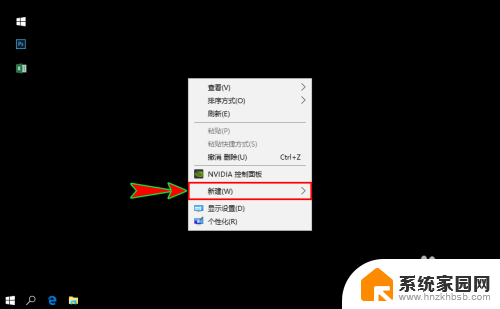
2.接着在“新建”菜单下选择“文件夹”子菜单项,然后在桌面直接新建一个空白文件夹,空白文件夹的名称可以自定义。
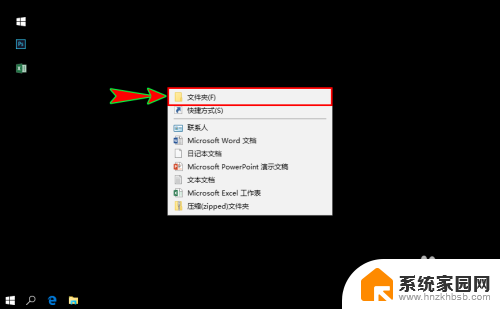
3.接着,我们将鼠标移到桌面底部的任务栏上,单击鼠标右键,将右键菜单下的“锁定任务栏”前面的对勾去掉,解锁任务栏。
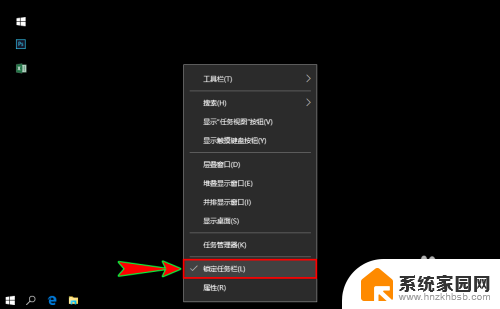
4.继续在任务栏的右键菜单中选择“工具栏”菜单,接着在“工具栏”下级菜单中选择“新建工具栏”。打开弹窗选择新建文件夹时就直接选择我们前面在桌面新建的那个空白文件夹即可。
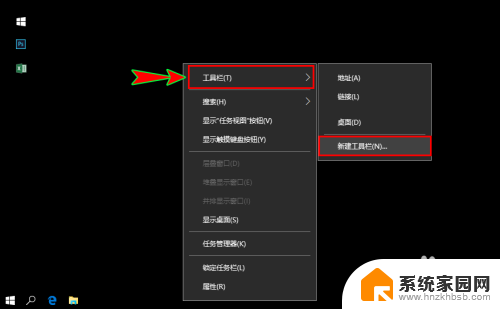
5.选择好之后,在我们的任务栏上就会发生一些小变化。会出现一个“新建文件夹”标题,我们将鼠标放在其左侧,变成双向箭头时向左拖动改变它的位置。
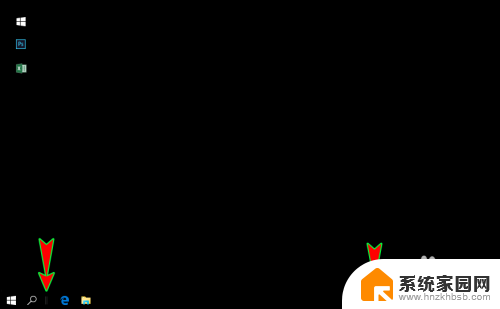
6.我们将任务栏上的“新建文件夹”向左拖动到不能再拖动为止,此时任务栏原本在左侧的图标就会被挤到任务栏右侧了。
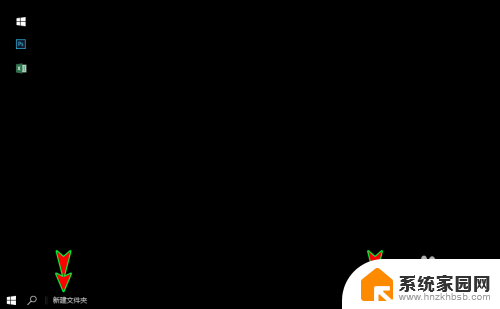
7.下面我们将鼠标放在任务上被挤到右侧的图标旁,当鼠标变成双向箭头时向左边拖动,将图标拖到到我们想要的居中位置即可。
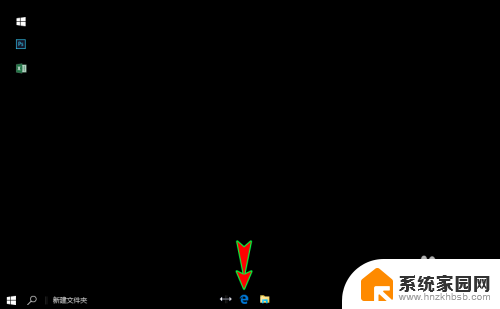
8.位置拖动到居中后,我们将鼠标移动到任务栏左侧区域。再次在任务栏左侧区域上点击鼠标右键,将右键菜单中的“显示文本”和“显示标题”选项前的对勾去掉,关闭“显示文本”和“显示标题”功能。到此,我们就简单的将任务栏上的图标放置在居中位置了。
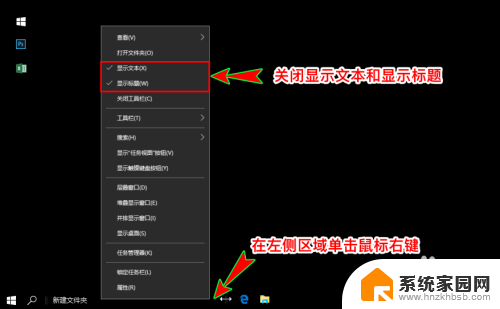
以上就是如何将Win10电脑任务栏整体居中的全部内容,如果你遇到了这种问题,可以尝试按照这个方法来解决,希望对大家有所帮助。
win10任务栏图标如何居中放置不安装其他软件相关教程
- win10始终显示任务栏 Win10怎么设置任务栏应用图标一直可见
- win10最小化后任务栏不显示图标了 Win10任务栏应用图标不显示怎么解决
- win10任务栏图标颜色 Win10系统任务栏颜色更换教程
- win11任务栏图标怎么变大 Win11任务栏图标调整大小教程
- win10更新后底部任务栏异常 Win10任务栏图标消失怎么办
- win10无图标任务栏菜单转圈 Win10任务栏转圈卡住不显示图标怎么办
- win10喇叭和网络图标不见 Win10任务栏音量图标消失
- win10打开的文件在任务栏不显示怎么办 Win10任务栏应用打开后不显示在任务栏
- win11光标一直闪烁 Win11任务栏图标闪烁不停如何处理
- win10里的excel表格怎么设置合并并居中按键 Win10系统下Excel表格任务栏项目不合并设置方法
- NVIDIA新驱动修复41个Bug!RTX 50花式黑屏、RTX 40没人管,问题得到解决
- 技嘉RTX 5060显卡采用更短小PCB设计,配备×8 PCIe金手指
- 摩根士丹利略微下调微软的增长预期,市场对微软的未来表现持谨慎态度
- win7文件夹加密软件之易捷文件夹加密软件——您的文件安全保护利器
- 耕升推出GeForce RTX 5060系列显卡:游戏加速MAX效果超强
- 英伟达对华特供版AI芯片遭遇出口管制,中国芯片制造业面临挑战
微软资讯推荐
- 1 NVIDIA新驱动修复41个Bug!RTX 50花式黑屏、RTX 40没人管,问题得到解决
- 2 win7文件夹加密软件之易捷文件夹加密软件——您的文件安全保护利器
- 3 Nvidia将在美国量产AI超级计算机,助力人工智能领域创新发展
- 4 英伟达RTX 5060系列显卡发布:性能和价格揭秘
- 5 Windows搜索神器Everything,秒杀自带搜索,快速定位文件,秒搜不必等
- 6 国产CPU竞速信创,对数码科技行业是好生意?
- 7 如何查看电脑显卡型号及性能信息的方法,详细教程揭秘
- 8 CPU厂商的新一轮较量来了!AMD、英特尔谁将称雄?
- 9 英伟达发布NVIDIA app正式版 带来统一GPU设置软件,让你轻松管理显卡设置
- 10 详细指南:如何在Windows系统中进行激活– 一步步教你激活Windows系统
win10系统推荐
系统教程推荐